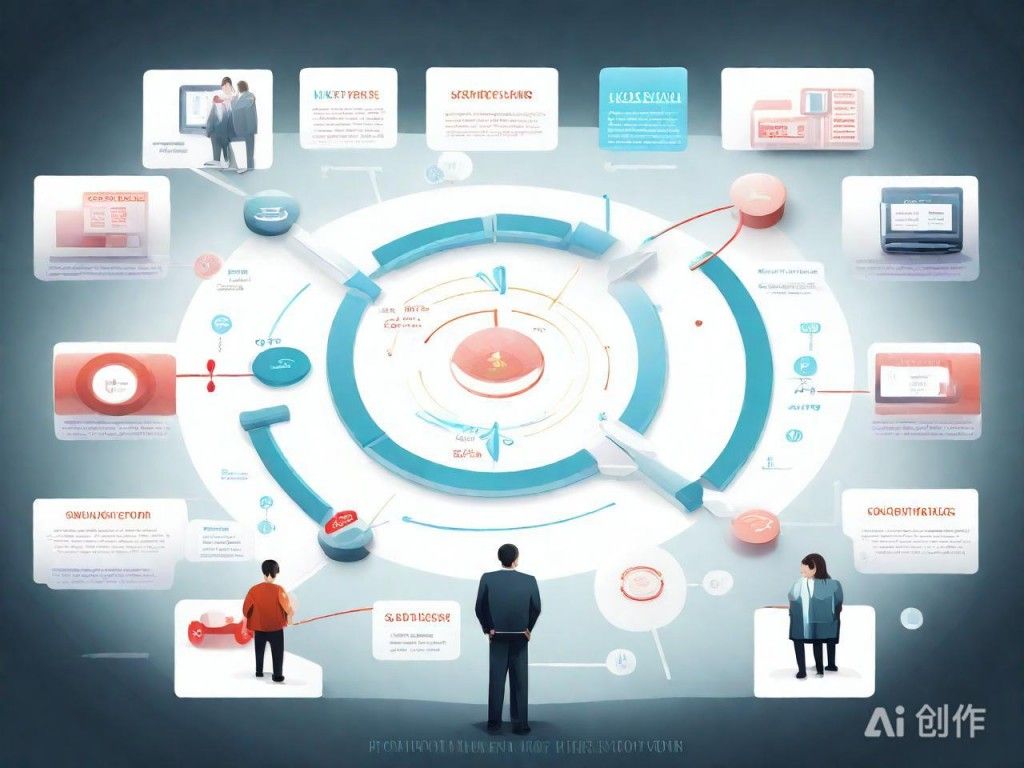Windows开发环境一键式搭建全攻略
|
在Windows系统上搭建开发环境对于初学者和专业开发者来说都是一项基础且关键的任务。本文旨在提供一个简洁明了的一站式快速搭建指南,帮助你高效设置你的Windows开发环境。 一、准备工作 在开始之前,确保你的Windows系统已经更新到最新版本,这有助于避免兼容性问题。同时,备份重要数据以防不测。准备一个可靠的IDE(集成开发环境)和相关的编程语言SDK是必不可少的。Visual Studio Code(VS Code)因其轻量级和丰富的扩展支持,受到众多开发者的青睐;而对于完整的解决方案,Microsoft Visual Studio则提供了更为强大的功能集。 二、安装开发工具 1. 下载并安装Visual Studio Code:访问VS Code官网,下载适用于Windows的安装包,按提示完成安装。之后,通过VS Code的Extension Marketplace安装对应语言的扩展,如Python、JavaScript、C#等。
AI生成内容图,仅供参考 2. 选择或安装编译器/解释器:根据你选择的编程语言,安装相应的编译器(如GCC、Clang)或解释器(如Python、Node.js)。大多数语言都可以在VS Code中使用扩展直接配置。3. (可选)安装Visual Studio:如果需要更全面的开发体验,特别是涉及Windows应用开发或C++深度开发,可以下载合适的Visual Studio版本并安装必要的工作负载(如.NET Core、C++)。 三、配置开发环境 1. 设置环境变量:为确保命令行中能访问到编译器等工具,可能需要手动配置系统的环境变量。右键“此电脑”->属性->高级系统设置->环境变量,编辑Path变量添加相应路径。 2. 终端设置:VS Code中可配置默认终端为PowerShell、CMD或WSL(Windows Subsystem for Linux),根据个人偏好设置可以提高工作效率。 3. Git版本控制:虽然VS Code内置了Git支持,但安装独立的Git客户端(如Git Bash)可以提供更全面的Git操作体验。 四、验证安装 创建简单的项目或脚本,使用IDE运行编译/解释,验证所有组件是否正常工作。比如,编写Hello World程序,通过控制台输出信息来检查语言支持。 通过以上步骤,你将拥有一个功能齐全的Windows开发环境,随时可以开始你的编程之旅。无论是学习新的编程语言,还是进行实际项目开发,这个设置都将为你的编程生涯奠定坚实的基础。 (编辑:91站长网) 【声明】本站内容均来自网络,其相关言论仅代表作者个人观点,不代表本站立场。若无意侵犯到您的权利,请及时与联系站长删除相关内容! |
- 如何在Windows XP上以只读方式安装硬盘?
- Windows 10错误distributedcom 10016:我该如何解决?
- 微软Windows 10 Build 19044.1503 KB5009596 发布
- Linux下如何临时或永久禁用SELinux
- windows-server-2008-r2 – 在Windows Server 2008 R2上禁用
- 如何关闭Windows 10锁定屏幕提示
- Win10系统如何删除windows.old
- Win11传递优化功能有什么作用? Win11打开传递优化的技巧
- 微软 Win11 记事本新增 RichEdit 编辑
- 微软Windows 10为何bug多多?原来错怪三哥工程师了